簡単ガイド付きのプロの方法を使用して 4K を 1080P にダウンスケール
 更新者 リサ・オウ / 13年2023月16日30:XNUMX
更新者 リサ・オウ / 13年2023月16日30:XNUMX今日、人々はビデオを見るときに非常に高品質の解像度を求めています。 以前の低品質のビデオから、開発者は今日の最高のビデオ品質に到達するまで、自分たちの先を行くことができました. 4K は間違いなく最高の解像度の 4 つです。 ただし、ビデオの品質が高くなるほど、消費するデバイス ストレージが増えることを忘れないでください。 したがって、スペースを節約するために解像度を下げることを好む人もいます。 さらに、一部のデバイスでは 4K 解像度をサポートするのが難しく、ビデオの遅延につながります。 さて、高品質のビデオを不便なく見たい場合、それを達成するための完璧な方法は、1080K ビデオを XNUMXP に変換することです。 どのようにしますか ビデオ解像度を変更する?
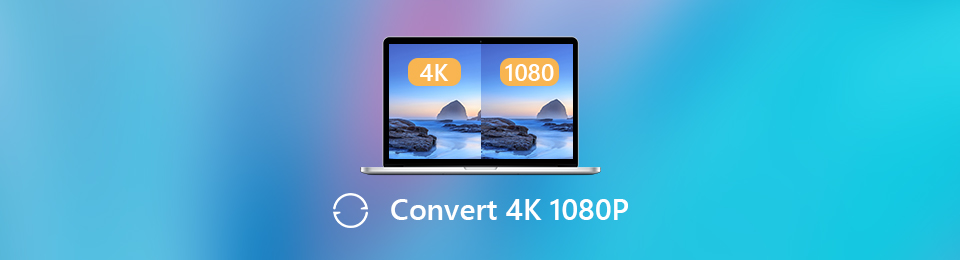
幸いなことに、解決策はすぐそこにあります。 できる最善の方法は、ビデオを 1080P にダウンスケールすることです。必要なツールはインターネットで簡単に見つけることができます。 しかし、あなたはすでに適切な場所にいるので、最も信頼できるコンバーターを集めました. さまざまなサイトからさまざまな変換ツールを試すのに時間がかかった後、最終的にプロフェッショナルで使いやすいプログラムを見つけました. これで、4K ビデオを変換してデバイスの容量を節約しながら、同時に高品質のビデオを視聴できます。 多くのコンピューター、タブ、携帯電話などは 1080P を広くサポートしているため、複数のデバイスでスムーズに再生することもできます。 記事を読みながら、以下でそれらを知ってください。

ガイド一覧
パート1. FoneLab Video Converter Ultimateで4Kを1080Pにダウンスケール
ウェブ上のかなりの数のコンバーターから、最も過小評価されているコンバーターを明らかにする時が来ました FoneLabビデオコンバータUltimate. まだこのツールを知っている人はそれほど多くありませんが、一度知ってしまえば、このツールがあなたの動画にもたらす驚くべき効果に驚かれることでしょう。 4K ファイルを 1080P にダウンスケーリングすることは、その 4 つにすぎません。 逆に 5K 動画を 8K や 4K にアップスケールしたい場合も可能です。 このツールは、必要に応じて、ビデオの任意の解像度を高品質または低品質に変換できます。 MP4、HEVC MPXNUMX、MOV、MKV、HEVC MKV、AVI、WMV、ProPres など、一般的なフォーマットをすべてサポートしています。 あなたもできる ビデオ形式を変更する より多くのデバイスで再生できます。 コンバーターに必要なものはほとんどすべて揃っています。 パソコンにダウンロードしてご覧いただけます。
Video Converter Ultimateは、MPG / MPEGを高速かつ高出力の画像/音声品質でMP4に変換できる最高のビデオおよびオーディオ変換ソフトウェアです。
- MPG、MP4、MOV、AVI、FLV、MP3などのビデオ/オーディオを変換します。
- 1080p / 720p HDおよび4K UHDビデオ変換をサポートします。
- トリム、クロップ、回転、エフェクト、強化、3Dなどの強力な編集機能。
4K から 1080P へのコンバーターの詳細については、以下の簡単な手順に従ってください。 FoneLabビデオコンバータUltimate:
ステップ 1FoneLab Video Converter Ultimate のダウンロード ファイルを公式 Web サイトから取得します。 クリックするだけで 無料ダウンロード ページの左下にある ボタンをクリックしてから、ソフトウェア ファイルを開きます。 コンピューターは、デバイス上で動作するプログラムを許可するように求めます。 画面の[インストール]タブをクリックして、コンピューターでコンバーターを実行できるように、必ず許可してください。
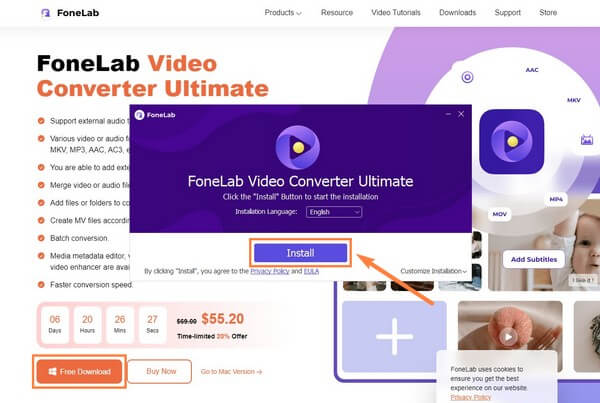
ステップ 2ダウンスケールするビデオをプログラムにインポートして、変換を開始します。 あなたはどちらかを打つことができます さらに メイン インターフェイスの中央にある シンボルをクリックするか、ビデオをファイル フォルダからボックスに直接ドラッグします。
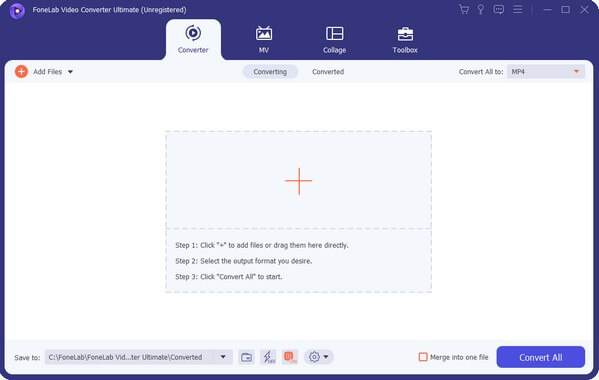
ステップ 3 すべて変換 ファイルがインポートされると、メニューに移動します。 オプションからビデオ形式を選択し、 HD 1080P 解像度のリストに。
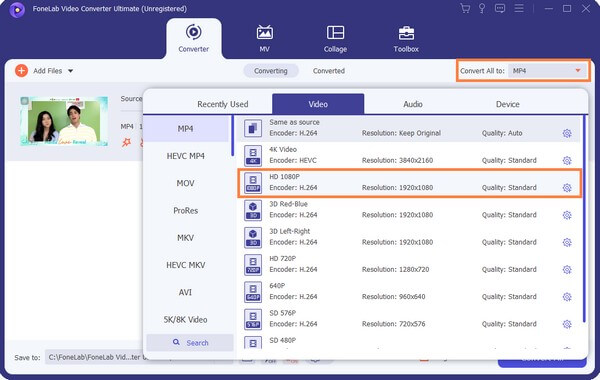
ステップ 4ビデオの改善に役立つプログラムの他の機能を調べてください。 満足したら、[保存先] プルダウン メニューをクリックして、出力を保存するフォルダーを選択します。 次にヒット すべて変換 インターフェイスの右下隅にあります。
![[すべて変換] をクリックします](https://www.fonelab.com/images/video-converter-ultimate/fonelab-video-converter-ultimate-downscale-4k-to-1080p-convert-all.jpg)
Video Converter Ultimateは、MPG / MPEGを高速かつ高出力の画像/音声品質でMP4に変換できる最高のビデオおよびオーディオ変換ソフトウェアです。
- MPG、MP4、MOV、AVI、FLV、MP3などのビデオ/オーディオを変換します。
- 1080p / 720p HDおよび4K UHDビデオ変換をサポートします。
- トリム、クロップ、回転、エフェクト、強化、3Dなどの強力な編集機能。
パート 2. オンラインで 4K を 1080P にダウンスケールする
FlexClip は、オンラインで見つけられる最も役立つビデオ コンバーターの 4 つです。 透かしなしで 1080K ビデオを XNUMXP に無料で変換できます。 特に、変換に関する知識が限られている初心者にとっては、うまく機能します。 しかし、大きな問題は、すべてのビデオ出力に FlexClip イントロが含まれていることです。 さらに、上記のコンバーターほど多くの機能を備えていないため、この方法を使用する場合は基本的な変換機能のみを期待してください.
以下の手順に従って、オンライン プログラム FlexClip を使用して 4K を 1080P に変換する方法を理解してください。
ステップ 1FlexClip の公式サイトにアクセスして、変換ページを確認してください。 中央のボックスを参照して、 ビデオを閲覧する タブ。 フォルダが表示されたら、ダウンスケールするビデオを選択します。
![[ビデオの参照] タブをクリックします。](https://www.fonelab.com/images/video-converter-ultimate/downscale-4k-to-1080p-flexclip-browse-video.jpg)
ステップ 2アップロードしたら、選択します 1080P をクリックすると 引き下げる 解像度のバー。 次に、必要な形式と品質を選択します。 次に、下部にある [スタート] タブをクリックします。
![[スタート] タブをクリックします](https://www.fonelab.com/images/video-converter-ultimate/downscale-4k-to-1080p-flexclip-start.jpg)
ステップ 3変換にはしばらく時間がかかります。 ページにとどまると、プロセスが速くなることに注意してください。 完了したら、ビデオ出力をダウンロードしてコンピューターに保存します。
Video Converter Ultimateは、MPG / MPEGを高速かつ高出力の画像/音声品質でMP4に変換できる最高のビデオおよびオーディオ変換ソフトウェアです。
- MPG、MP4、MOV、AVI、FLV、MP3などのビデオ/オーディオを変換します。
- 1080p / 720p HDおよび4K UHDビデオ変換をサポートします。
- トリム、クロップ、回転、エフェクト、強化、3Dなどの強力な編集機能。
パート 3. VLC を介して 4K を 1080P にダウンスケールする
VLC Media Player がコンピューターにインストールされている場合は、それを使用して 4K ビデオをダウンスケールすることもできます。これは単純なプレーヤー以上のものです。 多くの人はこれに気づいていませんが、VLC はプレイヤーであるだけでなく、コンバーターでもあります。 これは広く使用されているプログラムであるため、アクセスはできるだけ簡単です。 ただし、他のコンバーターとは異なり、VLC には最小限の機能があり、サポートされている形式を利用できます。 それはプレーヤーのボーナス機能の XNUMX つにすぎず、コンバージョンに特化したものではないため、理解できます。 したがって、変換や変換のためのオプションや機能がさらに必要な場合は、他のプログラムをインストールすることをお勧めします。 あなたのビデオを強化する.
以下の手順に従って、VLC Player を介して 4K ビデオを 1080P に変換します。
ステップ 1コンピューターで VLC を起動し、プレーヤーの左上にある [メディア] をクリックします。 ドロップダウン メニューから、 変換/保存… オプション。 別のウィンドウが表示されたら、 Add タブで 4K 縮小したいビデオ。 次に、 変換 タブには何も表示されないことに注意してください。
![[変換] タブをクリックします](https://www.fonelab.com/images/video-converter-ultimate/downscale-4k-to-1080p-vlc-media-convert.jpg)
ステップ 2その後、別のウィンドウが表示されます。 ドロップダウン リストをクリックし、ビデオのニーズに基づいてオプションを選択します。 次に、レンチ アイコンに進み、 1080P 次のウィンドウで解決します。
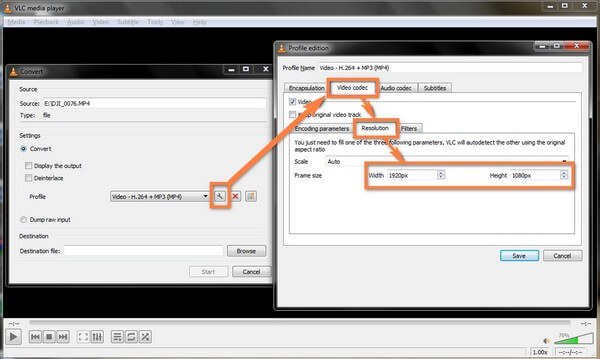
ステップ 3その後、ビデオ出力の宛先フォルダーを選択します。 最後に、 開始 ボタンをクリックして変換を開始します。 画面にプログレスバーが表示されるので、完了するまで待ちます。 ビデオは自動的にコンピュータに保存されます。
Video Converter Ultimateは、MPG / MPEGを高速かつ高出力の画像/音声品質でMP4に変換できる最高のビデオおよびオーディオ変換ソフトウェアです。
- MPG、MP4、MOV、AVI、FLV、MP3などのビデオ/オーディオを変換します。
- 1080p / 720p HDおよび4K UHDビデオ変換をサポートします。
- トリム、クロップ、回転、エフェクト、強化、3Dなどの強力な編集機能。
パート 4. 4K から 1080P へのダウンスケーラーに関する FAQ
1. VLC で無料で変換できますか?
はい、できます。 VLC Media Player での変換は無料です。 費用はかからず、ビデオ出力に透かしや VLC イントロを付けることもありません。 前述のように、これの唯一の欠点はその制限です。
2. FlexClip が 4K ビデオを 1080P に変換するのにどのくらいの時間がかかりますか?
動画の長さとサイズによって異なります。 長くて大きいほど、ビデオの変換に時間がかかります。 それとは別に、このオンライン方法もインターネット接続を使用します。 したがって、接続の速さにも依存します。
3. FoneLab Video Converter Ultimate には編集機能がありますか?
はい、編集機能があります。 FoneLabビデオコンバータUltimate ツールボックスを含むさまざまな有利な機能を提供します。 このツールボックスには、ビデオ トリマー、エンハンサー、リバーサー、ローテーターなど、プログラムの編集機能があります。
Video Converter Ultimateは、MPG / MPEGを高速かつ高出力の画像/音声品質でMP4に変換できる最高のビデオおよびオーディオ変換ソフトウェアです。
- MPG、MP4、MOV、AVI、FLV、MP3などのビデオ/オーディオを変換します。
- 1080p / 720p HDおよび4K UHDビデオ変換をサポートします。
- トリム、クロップ、回転、エフェクト、強化、3Dなどの強力な編集機能。
この記事をここまで読んでいただきありがとうございます。 ここにあるすべての情報が検証されていることを信頼して、コンバーターが必要なときはいつでも言及されている方法に頼ることができます.
